Книга: 1С: Управление торговлей 8.2. Настройка, конфигурирование и администрирование
Настройка учета оптовых продаж
Настройка учета оптовых продаж
Чтобы перейти к настройкам учета оптовых продаж, щелкните в левой части окна (см. рис. 2.1) на ссылке Оптовые продажи. В результате окно примет вид, как показано на рис. 2.3.
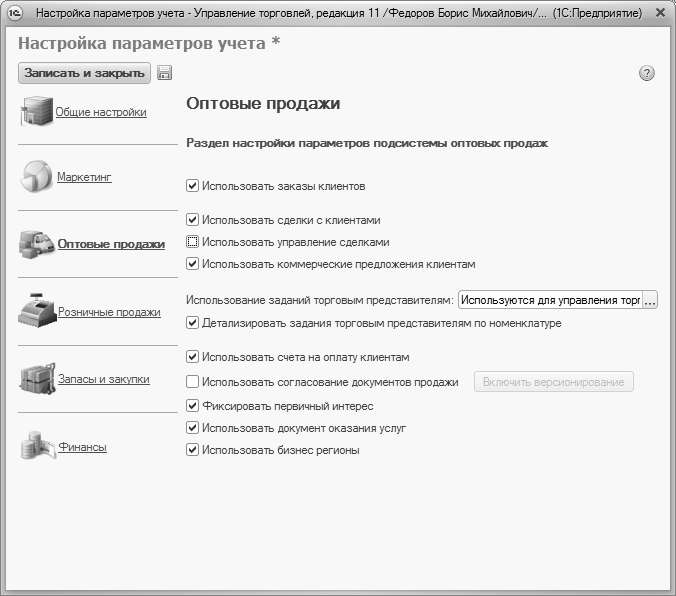
Рис. 2.3. Параметры оптовых продаж
В программе реализован механизм ведения клиентских заказов. В данном случае заказ – это оформленное соответствующим образом намерение (запрос) клиента на поставку ему определенных товаров или оказание определенных услуг в установленные сроки на оговоренных предварительно условиях. Механизм работы с клиентскими заказами доступен только в том случае, если в настройках параметров учета в разделе Оптовые продажи (см. рис. 2.3) установлен флажок Использовать заказы клиентов. Учтите, что данный параметр доступен для редактирования только при снятом флажке Использовать управление сделками. При установленном флажке Использовать заказы клиентов в панели навигации раздела Оптовые продажи будут присутствовать ссылки Заказы клиентов и Причины отмены заказов клиентов. Кроме этого, параметры для работы с заказами будут присутствовать в некоторых интерфейсах списка и редактирования.
Также возможности программы предусматривают использование механизма сделок. В данном случае сделка – это процедура, которая оформляется в момент обращения клиента в организацию с целью приобретения товара (получения услуг). В сделке можно зарегистрировать первичный интерес клиента (перечень товаров или услуг, которые он намерен приобрести либо получить), указать источник, из которого клиент получил информацию о вашей организации или о реализуемых товарах, а также ввести иные необходимые сведения. Если сделка успешно проведена (товар продан, услуги оказаны, и т. д.), то к ней «привязываются» все документы, используемые для ее оформления. Механизм работы со сделками доступен только в том случае, если в настройках параметров учета в разделе Оптовые продажи (см. рис. 2.3) установлен флажок Использовать сделки с клиентами. Если этот флажок снят, то в панели навигации раздела Оптовые продажи будет отсутствовать целый подраздел Проведение сделок (в этот раздел объединены ссылки, предназначенные для перехода в режимы работы со сделками). Кроме этого, с помощью флажка Использовать управление сделками осуществляется управление отображением ссылок Этапы процессов продаж и Виды сделок, которые также находятся в подразделе Проведение сделок панели навигации раздела Оптовые продажи.
Для организации оптовых продаж можно использовать коммерческие предложения клиентам. Под коммерческим предложением в данном случае подразумевается предложение клиенту приобрести товары или получить услуги, причем его формированием и представлением занимается менеджер отдела продаж. Коммерческое предложение может быть сформировано на основании типового или индивидуального соглашения, а также на основании оформленной ранее сделки. Механизм работы с коммерческими предложениями доступен только в том случае, если в настройках параметров учета в разделе Оптовые продажи установлен флажок Использовать коммерческие предложения клиентам (см. рис. 2.3). Данный параметр доступен для редактирования только при снятом флажке Использовать управление сделками. При установленном флажке Использовать коммерческие предложения клиентам в панели навигации раздела Оптовые продажи будет присутствовать ссылка Коммерческие предложения клиентам. Кроме этого, параметры для работы с коммерческими предложениями будут присутствовать в некоторых интерфейсах списка и редактирования.
Если на предприятии продажи осуществляются с привлечением торговых представителей, то в программе «1С Управление торговлей 8.2» можно формировать соответствующие задания. Причем задания могут использоваться как для управления работой торговых представителей, так и самими торговыми представителями для планирования своей деятельности. Требуемый вариант выбирается из раскрывающегося списка в поле Использование заданий торговыми представителями. Если в данном поле указано любое значение, кроме Не используются, то становится доступным для редактирования расположенный ниже флажок Детализировать задания торговым представителям по номенклатуре. Если он установлен, то при использовании заданий торговым представителям становится возможным указание товарного состава задания (по конкретной номенклатуре).
В программе реализована возможность использования счетов на оплату, выписываемых клиентам. Для перехода в режим работы с этими документами в панели навигации раздела Оптовые продажи предназначена ссылка Счета на оплату. Эта ссылка отображается только в том случае, если в настройках параметров учета в разделе Оптовые продажи установлен флажок Использовать счета на оплату клиентам (см. рис. 2.3). Поэтому если вы не намерены пользоваться счетами на оплату – данный флажок можно снять, и соответствующая ссылка исчезнет.
Если клиентские заказы содержат нестандартные условия (о том, что представляет собой клиентский заказ, мы говорили чуть выше), то можно задействовать механизм их согласования с помощью бизнес-процесса «Согласование заказа клиента». Для этого в настройках параметров учета в разделе Оптовые продажи нужно установить флажок Использовать согласование документов продажи. Если этот флажок установлен, то в левой части окна редактирования клиентского заказа появляются ссылки Согласование и Результаты согласования, предназначенные для перехода в соответствующие режимы работы. При снятом флажке Использовать согласование документов продажи данные ссылки будут отсутствовать, а механизм согласования становится недоступен.
- Глава 2. Настройка параметров учета
- Настройка учетных записей пользователей
- 3. Система конкурентных продаж (продажи по методу КЛИН)
- Что такое продажа?
- Продажи в процессе
- Карточка складского учета
- Помогает или мешает продажам ваша домашняя страница?
- Настройка доступа пользователей к рабочей книге
- 4.4.3.3. План-фактный анализ продаж
- Глава 6. Ведение складского учета в программе «Складской учет»
- Настройка верхней области навигации
- Настройка левой панели навигации




